如何用Python绘制动态可视化图表
如何用Python绘制动态可视化图表
本篇内容主要讲解“如何用Python绘制动态可视化图表”,感兴趣的朋友不妨来看看。本文介绍的方法操作简单快捷,实用性强。下面就让小编来带大家学习“如何用Python绘制动态可视化图表”吧!
安装模块
如果你还没安装 Plotly,只需在你的终端运行以下命令即可完成安装:
pipinstallplotly
可视化动态图
在研究这个或那个指标的演变时,我们常涉及到时间数据。Plotly动画工具仅需一行代码就能让人观看数据随时间的变化情况,如下图所示:
代码如下:
importplotly.expressaspxfromvega_datasetsimportdatadf=data.disasters()df=df[df.Year>1990]fig=px.bar(df,y="Entity",x="Deaths",animation_frame="Year",orientation='h',range_x=[0,df.Deaths.max()],color="Entity")#improveaesthetics(size,gridsetc.)fig.update_layout(width=1000,height=800,xaxis_showgrid=False,yaxis_showgrid=False,paper_bgcolor='rgba(0,0,0,0)',plot_bgcolor='rgba(0,0,0,0)',title_text='EvolutionofNaturalDisasters',showlegend=False)fig.update_xaxes(title_text='NumberofDeaths')fig.update_yaxes(title_text='')fig.show()
只要你有一个时间变量来过滤,那么几乎任何图表都可以做成动画。下面是一个制作散点图动画的例子:
importplotly.expressaspxdf=px.data.gapminder()fig=px.scatter(df,x="gdpPercap",y="lifeExp",animation_frame="year",size="pop",color="continent",hover_name="country",log_x=True,size_max=55,range_x=[100,100000],range_y=[25,90],#color_continuous_scale=px.colors.sequential.Emrld)fig.update_layout(width=1000,height=800,xaxis_showgrid=False,yaxis_showgrid=False,paper_bgcolor='rgba(0,0,0,0)',plot_bgcolor='rgba(0,0,0,0)')
太阳图
太阳图(sunburst chart)是一种可视化group by语句的好方法。如果你想通过一个或多个类别变量来分解一个给定的量,那就用太阳图吧。
假设我们想根据性别和每天的时间分解平均小费数据,那么相较于表格,这种双重group by语句可以通过可视化来更有效地展示。
这个图表是交互式的,让你可以自己点击并探索各个类别。你只需要定义你的所有类别,并声明它们之间的层次结构(见以下代码中的parents参数)并分配对应的值即可,这在我们案例中即为group by语句的输出。
importplotly.graph_objectsasgoimportplotly.expressaspximportnumpyasnpimportpandasaspddf=px.data.tips()fig=go.Figure(go.Sunburst(labels=["Female","Male","Dinner","Lunch",'Dinner','Lunch'],parents=["","","Female","Female",'Male','Male'],values=np.append(df.groupby('sex').tip.mean().values,df.groupby(['sex','time']).tip.mean().values),marker=dict(colors=px.colors.sequential.Emrld)),layout=go.Layout(paper_bgcolor='rgba(0,0,0,0)',plot_bgcolor='rgba(0,0,0,0)'))fig.update_layout(margin=dict(t=0,l=0,r=0,b=0),title_text='TippingHabbitsPerGender,TimeandDay')fig.show()现在我们向这个层次结构再添加一层:
为此,我们再添加另一个涉及三个类别变量的group by语句的值。
importplotly.graph_objectsasgoimportplotly.expressaspximportpandasaspdimportnumpyasnpdf=px.data.tips()fig=go.Figure(go.Sunburst(labels=["Female","Male","Dinner","Lunch",'Dinner','Lunch','Fri','Sat','Sun','Thu','Fri','Thu','Fri','Sat','Sun','Fri','Thu'],parents=["","","Female","Female",'Male','Male','Dinner','Dinner','Dinner','Dinner','Lunch','Lunch','Dinner','Dinner','Dinner','Lunch','Lunch'],values=np.append(np.append(df.groupby('sex').tip.mean().values,df.groupby(['sex','time']).tip.mean().values,),df.groupby(['sex','time','day']).tip.mean().values),marker=dict(colors=px.colors.sequential.Emrld)),layout=go.Layout(paper_bgcolor='rgba(0,0,0,0)',plot_bgcolor='rgba(0,0,0,0)'))fig.update_layout(margin=dict(t=0,l=0,r=0,b=0),title_text='TippingHabbitsPerGender,TimeandDay')fig.show()指针图
指针图仅仅是为了好看。在报告 KPI 等成功指标并展示其与你的目标的距离时,可以使用这种图表。
importplotly.graph_objectsasgofig=go.Figure(go.Indicator(domain={'x':[0,1],'y':[0,1]},value=4.3,mode="gauge+number+delta",title={'text':"SuccessMetric"},delta={'reference':3.9},gauge={'bar':{'color':"lightgreen"},'axis':{'range':[None,5]},'steps':[{'range':[0,2.5],'color':"lightgray"},{'range':[2.5,4],'color':"gray"}],}))fig.show()桑基图
另一种探索类别变量之间关系的方法是以下这种平行坐标图。你可以随时拖放、高亮和浏览值,非常适合演示时使用。
代码如下:
importplotly.expressaspxfromvega_datasetsimportdataimportpandasaspddf=data.movies()df=df.dropna()df['Genre_id']=df.Major_Genre.factorize()[0]fig=px.parallel_categories(df,dimensions=['MPAA_Rating','Creative_Type','Major_Genre'],color="Genre_id",color_continuous_scale=px.colors.sequential.Emrld,)fig.show()
平行坐标图
平行坐标图是上面的图表的衍生版本。这里,每一根弦都代表单个观察。这是一种可用于识别离群值(远离其它数据的单条线)、聚类、趋势和冗余变量(比如如果两个变量在每个观察上的值都相近,那么它们将位于同一水平线上,表示存在冗余)的好用工具。
代码如下:
importplotly.expressaspxfromvega_datasetsimportdataimportpandasaspddf=data.movies()df=df.dropna()df['Genre_id']=df.Major_Genre.factorize()[0]fig=px.parallel_coordinates(df,dimensions=['IMDB_Rating','IMDB_Votes','Production_Budget','Running_Time_min','US_Gross','Worldwide_Gross','US_DVD_Sales'],color='IMDB_Rating',color_continuous_scale=px.colors.sequential.Emrld)fig.show()
到此,相信大家对“如何用Python绘制动态可视化图表”有了更深的了解,不妨来实际操作一番吧!这里是恰卡编程网网站,更多相关内容可以进入相关频道进行查询,关注我们,继续学习!
推荐阅读
-
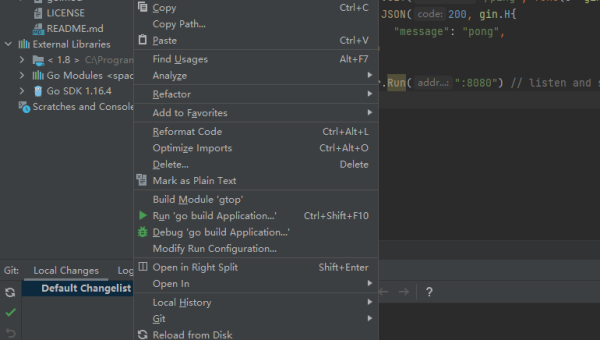
Lightly IDE 快捷键:Python 开发者必学的效率提升操作
-
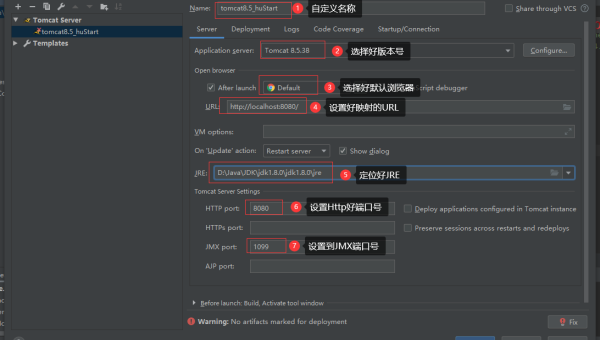
GitHub Codespaces 模板配置:快速初始化项目环境的技巧
-
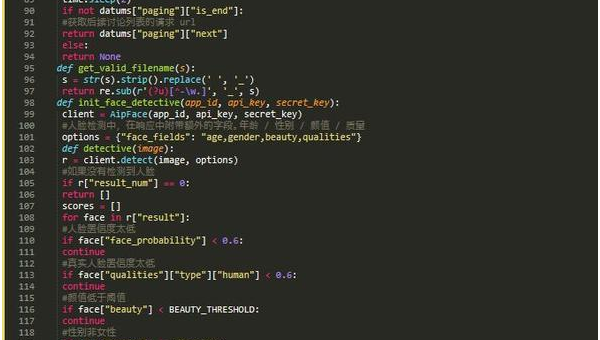
Python 类型注解进阶:mypy 静态类型检查与 IDE 集成
-
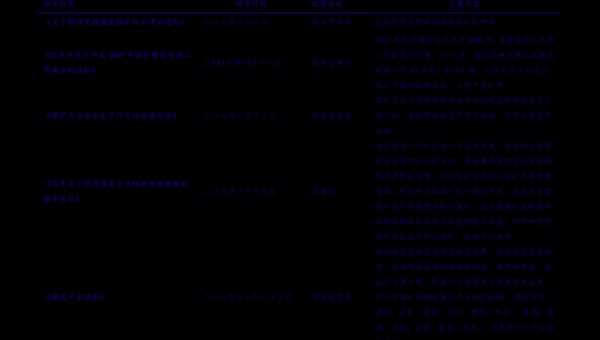
Python 3.12 模式匹配增强:结构分解与多分支逻辑简化实战
-

Lightly IDE 快捷键定制:Python 开发者专属效率提升方案
-

Python 装饰器高级用法:类装饰器与元类结合实践
-
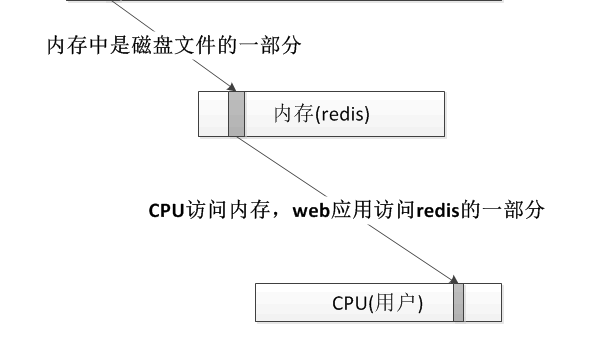
Python 生成器表达式优化:内存占用与迭代效率平衡技巧
-
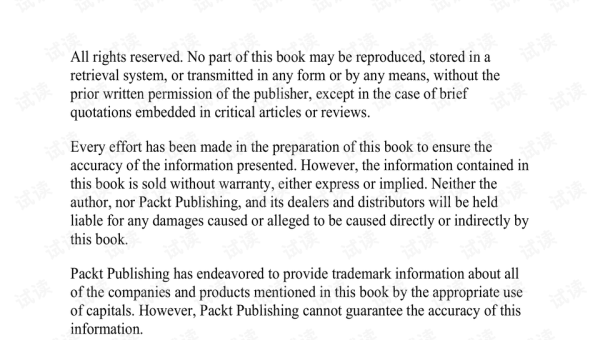
Python 类型注解深度:Protocol 协议与泛型类型约束实践
-

Python 3.12 新特性解析:模式匹配增强与性能优化实战
-

Lightly IDE 深度评测:轻量级 Python 开发工具是否适合团队协作?
